Utilisation de la fonction d’importation d’image. Canon DV Messenger
Utilisation de la fonction d’importation d’image
Avec les camescopes munis du mode NETWORK, vous pouvez capturer des images fixes et les enregistrer sur votre ordinateur.
❍La fonction d'importation d’image peut uniquement être utilisée avec les camescopes munis du mode NETWORK.
❍Pendant l'importation d’image, le panneau affiché ne change pas même si vous cliquez sur l’onglet ou . Le camescope ne peut pas non plus
être commandé. Attendez que l’enregistrement soit terminé ou appuyez sur le bouton [Annuler] et annulez l’enregistrement. Si vous cliquez sur
[Annuler], les images ne sont pas déchargées sur l’ordinateur.
❍Si vous connectez le camescope en utilisant un câble USB, les images vidéo et le son ne sont pas déchargés sur l’ordinateur pendant que le camescope enregistre une image fixe. Il retourne à un état normal quand l’enregistrement est terminé.
En mode de prise de vue par intervalle, le camescope se met automatiquement hors tension quand la combinaison du nombre d’images et des intervalles dépasse 24 heures.
Paramétrages d'importation d’image
•••••••••••••••••••••••••••••••••••••••••••••••••••••••••••••••••••••••••••••••••••••••••••••••••••••
Cliquez sur et sélectionnez [Paramétrage d’importation d’image] à partir du menu affiché.
La fenêtre [Paramétrage d’importation d’image] apparaît.
58
■ Fenêtre Paramétrage d’importation d’image
1
2
5
6
3
4
1 Enregistrer
2 Nom de fichier
3 Taille d’image
4 Son d’obturateur
5 Mode continu
Affiche le dossier de destination. Si vous souhaitez changer le dossier, cliquez sur
[Modifier], sélectionnez un dossier et cliquez sur
[OK].
Affiche le nom du fichier. Vous pouvez désigner un préfixe qui sera utilisé pour tous les fichiers.
Un nom du fichier apparaît comme exemple.
Sélectionnez la taille de l’image fixe. Vous pouvez sélectionner la taille 640
× 480 pixels (VGA) ou la taille maximum compatible de votre camescope.
Vous pouvez sélectionner le bruit de fermeture de l’obturateur. Si vous souhaitez ajouter un nouveau son, cliquez sur [Ajouter], sélectionnez un fichier sonore et cliquez sur [OK]. 10 fichiers sonores maximum au format WAV peuvent être ajoutés. Si vous souhaitez supprimer un fichier sonore de la liste, sélectionnez le fichier et cliquez sur
[Supprimer]. Cliquez sur permet de reproduire le son sélectionné.
Sélectionnez le nombre de vues en continu entre
2 et 10 images.
59
F
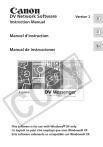
Link pubblico aggiornato
Il link pubblico alla tua chat è stato aggiornato.